Erstellen
1. Öffne Abos.

2. Klick Abo anlegen 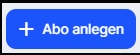

Kunde
3. Klick Kunde 
3.1. Wähle einen Kunden aus.

Klick Partner anlegen, um einen neuen Partner anzulegen.

Sobald du den Kunden ausgewählt hast, kannst du eine Kontaktperson auf der Kundenseite auswählen.

Positionen
4. Klick Position hinzufügen 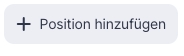

4.1. Wähle ein Produkt aus.

Wähle Produkt anlegen, wenn du ein neues Produkt anlegen möchtest.

4.2. Gib die Menge und den Betrag an.

Rabatt
Aktiviere Rabatt hinzufügen, um einen Rabatt für die Position anzugeben.

4.3. Klick Position hinzufügen 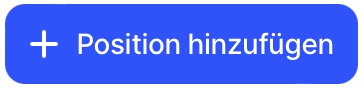
Zahlungsdaten
5. Klick Abrechnung 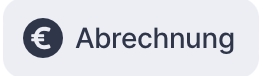
5.1. Wähle eine Zahlungsmethode aus.

Wenn du die manuelle Überweisung gewählt hast, musst du die IBAN deines Geschäftspartners angeben.

5.3. Gib die Zahlungsbedingungen an.

Zeitplan
6. Lege den Zeitplan fest.

6.1. Wähle die Frequenz der Erstellung von Rechnungen.

6.2. Wähle das Erstellungsdatum der Rechnung.

Wenn du den Anfang des Abrechnungszeitraums wählst, wird die Rechnung am ersten Tag des nächsten Zeitraums erstellt. Wenn du z. B. monatliche Abrechnung wählst, wird die Rechnung am ersten Tag des folgenden Monats erstellt. Wenn du die vierteljährliche Abrechnung wählst, wird die Rechnung am ersten Tag des ersten Monats des nächsten Quartals erstellt.
Wenn du das Ende des Abrechnungszeitraums wählst, wird die Rechnung am letzten Tag des Abrechnungszeitraums erstellt. Zum Beispiel am letzten Tag des Monats.
Wenn du das Startdatum auswählst, wird die nächste Rechnung zum Startdatum + dem im Feld Abrechnungshäufigkeit ausgewählten Zeitraum ausgestellt.
6.3. Wähle das Startdatum des Abos.

Das Startdatum ist das Datum, an dem das Abonnement aktiv wird. Bis zu diesem Datum hat das Abonnement nach der Erstellung einen ausstehenden Status.
6.4. Wähle Zahlungsbedingungen.

Vorkasse Wähle diese Option, um eine Rechnung für den nächsten Zeitraum zu erstellen.
Zahlung auf Rechnung Wähle diese Option, um eine Rechnung für den vergangenen Zeitraum zu erstellen.
Bei Bedarf hast du die Möglichkeit, die Anzahl der Tage anzugeben, die im Anfangszeitraum abgerechnet werden sollen.

Gesamter Zeitraum In diesem Fall wird die erste Rechnung alle Tage des gewählten Abrechnungszeitraums enthalten.
Aktive Tage Die Rechnung enthält die Tage vom Startdatum bis zum Ende des Abrechnungszeitraums.
6.5. Wähle die Dauer des Abos.

Wenn du den Zeitplan einrichtest, kannst du die Abrechnungsvorschau sehen. Hier kannst du das Rechnungsdatum, den Zeitraum und den Betrag überprüfen.

Unter Eigenschaften kannst du die Preisverwaltung konfigurieren.

Wenn du Abo wählst, bleibt der in diesem Abonnement angegebene Preis unverändert, bis du ihn in den Abonnementeinstellungen änderst. Wenn du Preisliste wählst, wird der Preis im Abonnement aktualisiert, nachdem du den Preis in der Preisliste geändert hast.
7. Klick Erstellen ![]() um ein Abo zu erstellen.
um ein Abo zu erstellen.
Druckbare Bemerkung
Klick Bemerkung hinzufügen  wenn du deinem Kunden zusätzliche Informationen mitteilen möchtest.
wenn du deinem Kunden zusätzliche Informationen mitteilen möchtest.

Die hinzugefügte Bemerkung erscheint auf der Rechnung und ist für deinen Kunden sichtbar.
Last updated
Was this helpful?